'>

Logitech Driving Force GT Driverは、コンピューターと取り付けられたレーシングホイールを連携させるプログラムです。
PCにLogitechDriving Force Racingステアリングホイールをセットアップする場合は、適切なドライバーをインストールする必要があります。
または、デバイスのドライバーをインストールしても、ゲームのハンドルが機能しない場合は、ドライバーを更新してみてください。これは、障害のあるドライバーや古いドライバーを使用している場合に、ゲームホイールの問題が頻繁に発生するためです。
正しいドライバーを安全かつ簡単に入手するには、2つの方法があります。
オプション1:Logitech Driving ForceGTドライバーを手動で更新する
ドライバーを手動で更新する場合は、以下の手順に従ってください。
1) に移動 Logitech公式ウェブサイト 、次にクリックします サポート>ダウンロード 。
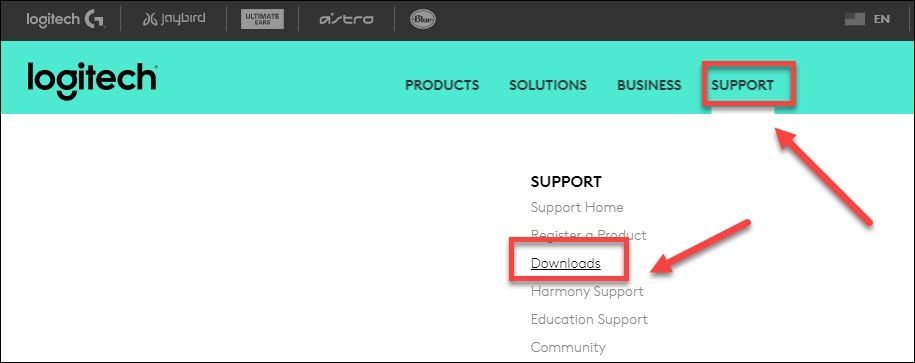
2) タイプ 駆動力gt 検索ボックスで、をクリックします 原動力GT 。
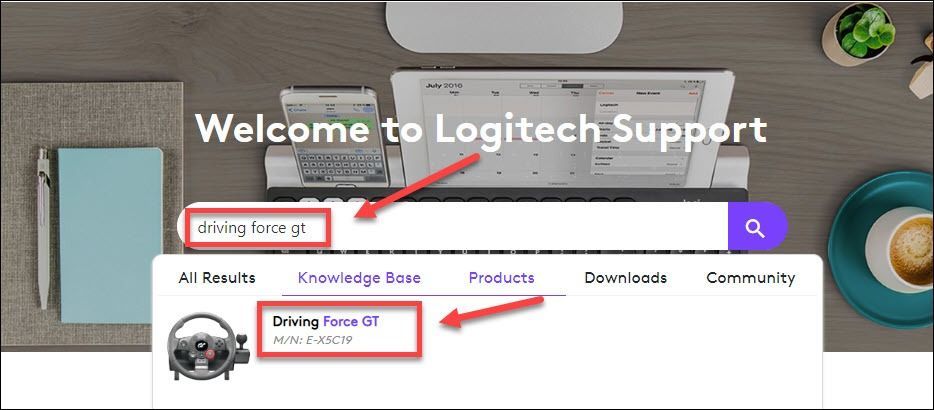
3) クリック ダウンロード 。
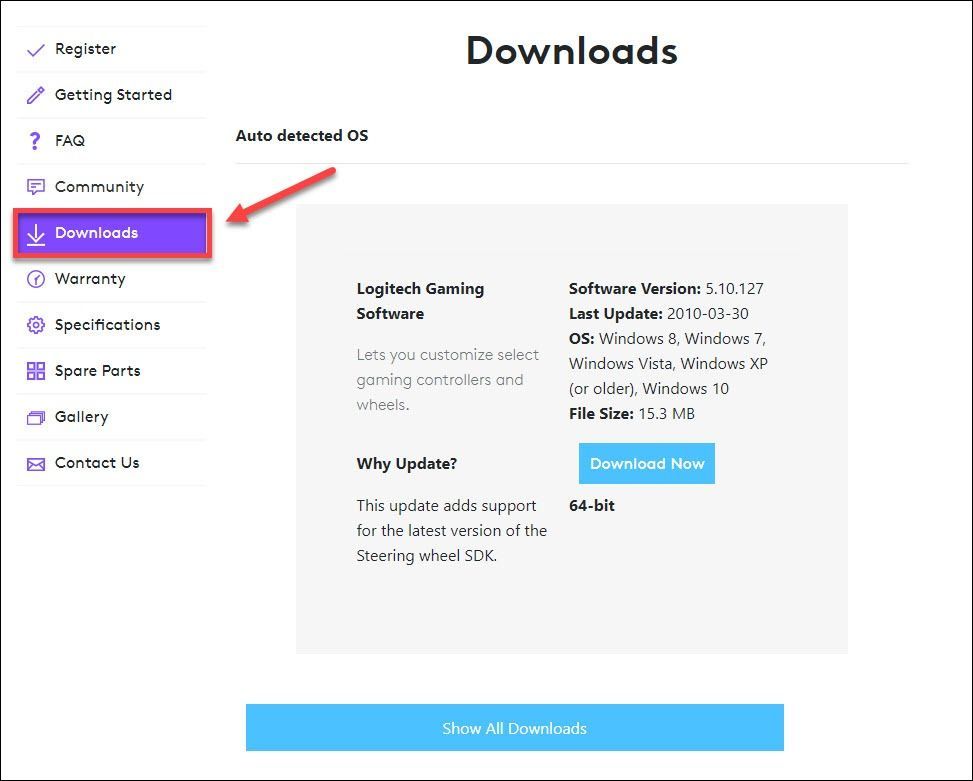
4) Windowsバージョンの特定のフレーバー(Windows 32ビットなど)に対応するドライバーを見つけて、手動でドライバーをダウンロードします。
5) システムに適切なドライバをダウンロードしたら、ダウンロードしたファイルをダブルクリックし、画面の指示に従ってドライバをインストールします。
オプション2:Logitech Driving ForceGTドライバーを自動的に更新する
ドライバーを手動で更新する時間、忍耐力、またはコンピュータースキルがない場合は、次のコマンドを使用して自動的に更新できます。 ドライバーが簡単 。
Driver Easyはシステムを自動的に認識し、正確なLogitech Driving Force GTレーシングホイールとWindowsバージョンに適したドライバーを見つけ、それらを正しくダウンロードしてインストールします。
無料版またはPro版のDriverEasyを使用して、ドライバーを自動的に更新できます。しかし、Proバージョンでは2回クリックするだけです(そしてあなたは フルサポート そして 30日間の返金保証 ):
1) ダウンロード DriverEasyをインストールします。
2) Driver Easyを実行し、 今スキャンして ボタン。 Driver Easyは、コンピューターをスキャンして、問題のあるドライバーを検出します。
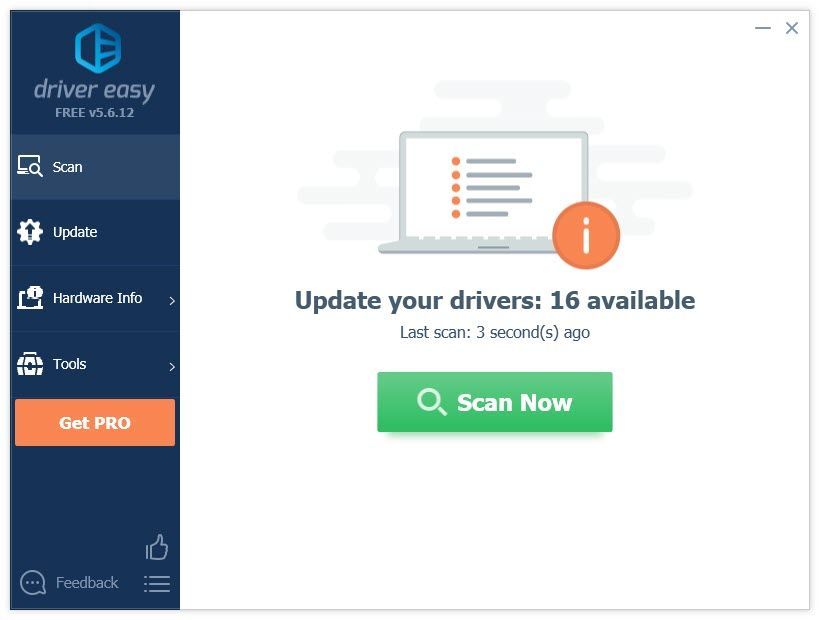
3) クリック 更新 Logitech Driving Force GTドライバーの横にあるボタンをクリックして、そのドライバーの正しいバージョンを自動的にダウンロードし、手動でインストールできます(これは無料バージョンで実行できます)。
またはクリック すべて更新 の正しいバージョンを自動的にダウンロードしてインストールする すべて システムに不足している、または古くなっているドライバー(これには、 プロバージョン – [すべて更新]をクリックすると、アップグレードするように求められます)。
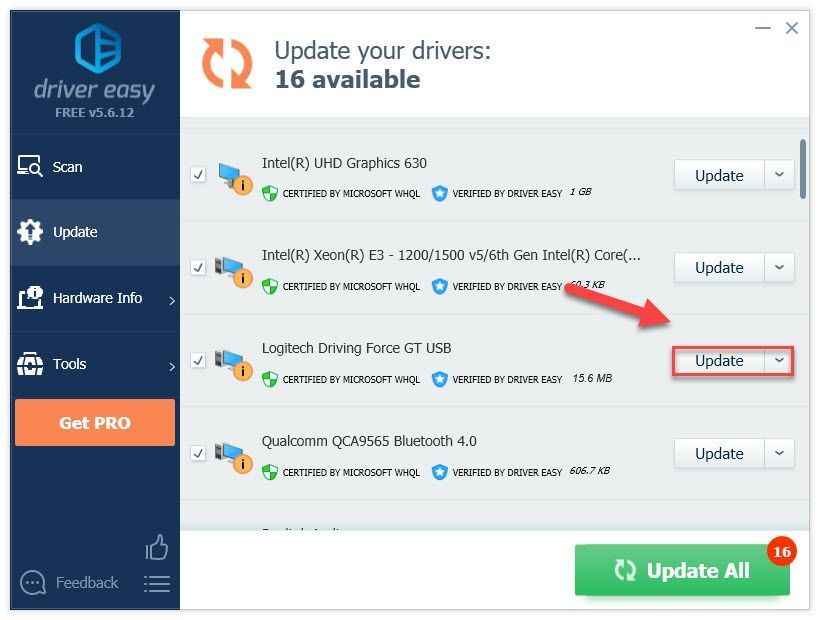
サポートが必要な場合は、お問い合わせください DriverEasyのサポートチーム で support@drivereasy.com 。
ご質問やご提案がございましたら、下にコメントを残してください。






